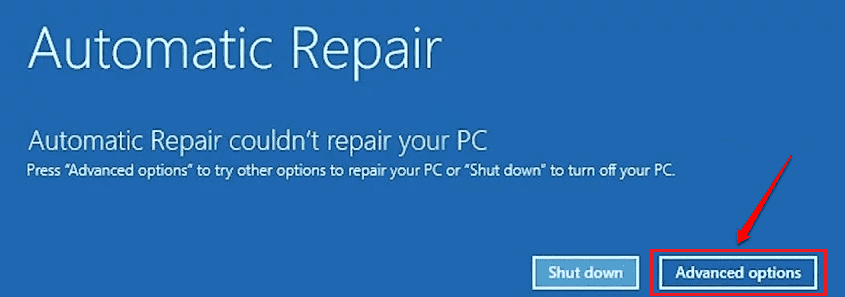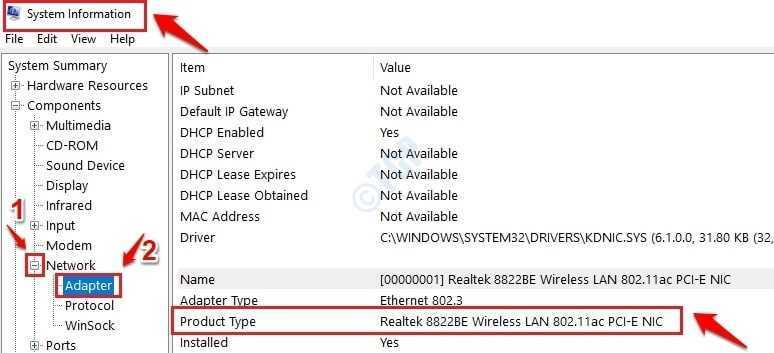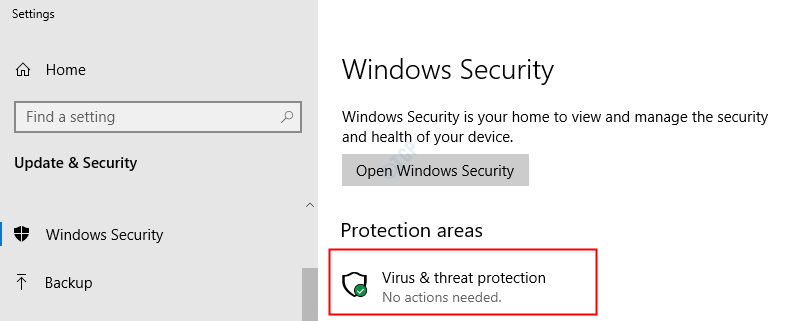Ir dažādi BSoD (Blue Screen of Death) kļūdu veidi, un viens no tiem ir kļūdas kods - 0x135. BSOD ar kļūdas kodu 0x135 operētājsistēmā Windows 10 jebkurā laikā var nejauši redzēt jūsu Windows 10 datorā. Šai kļūdai var būt diezgan maz iemeslu, piemēram, nesaderīgas programmatūras, bojātu sāknēšanas konfigurācijas datu dēļ vai ja sistēmas faili ir bojāti. BSoD avārijas var būt šausminošas, tomēr šajā amatā mēs esam uzskaitījuši dažas metodes, kas var palīdzēt jums, iespējams, novērst problēmu. Apskatīsim, kā.
1. metode: atinstalējot nesaderīgo programmatūru
Pirms varat turpināt izmantot metodi, palaidiet Windows 10 datoru drošajā režīmā.
1. darbība: Ar peles labo pogu noklikšķiniet uz Sākt izvēlni un atlasiet Palaist lai atvērtu Palaist komandu.

2. darbība: Tips appwiz.cpl iekš Palaist komandu meklēšanas lodziņu un nospiediet labi lai atvērtu Programmas un iespējas logs logā Vadības panelis.
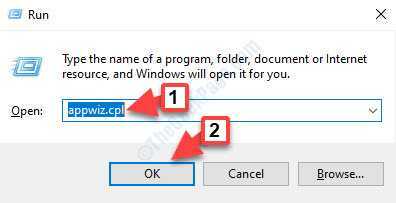
3. solis: Iekš Programmas un iespējas logs zem Atinstalējiet vai mainiet programmu, ar peles labo pogu noklikšķiniet uz nesaderīgās programmas un atlasiet Atinstalēt.

Pēc atinstalēšanas restartējiet datoru, un BSoD kļūda vairs nebūs pieejama.
2. metode: atjaunojot BCD datus
BSoD kļūdas kods - 0x135 var parādīties arī tāpēc, ka sāknēšanas konfigurācijas dati palaišanas laikā noved pie sistēmas avārijas. Apskatīsim, kā novērst šo problēmu, atjaunojot sāknēšanas konfigurācijas datus, izmantojot komandu uzvedni.
1. darbība: Lai sāktu, pārliecinieties, ka palaidiet datoru drošajā režīmā ar komandu uzvedni.
2. darbība: Kad jūs palaidīsit uz papildu startēšanu no Windows 10, dators tiks restartēts. Lai turpinātu, atlasiet kontu. Šeit jūs varat izvēlēties Administrators.
3. solis: Iekš Komandu uzvedne logā palaidiet zemāk esošo komandu un nospiediet Enter:
Bootrec / RebuildBcd
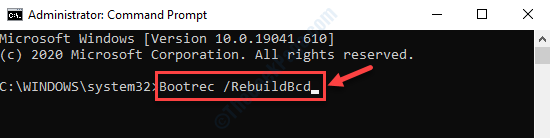
Pagaidiet, līdz process ir beidzies, un pēc tam restartējiet datoru. BSoD problēma būtu jāatrisina tūlīt.
3. metode: palaidot sistēmas atjaunošanu
1. darbība: Nospiediet Win + X taustiņus kopā uz tastatūras un atlasiet Palaist lai atvērtu Palaist komandu.

2. darbība: Tips rstrui iekš Palaist komandu meklēšanas laukā un nospiediet labi lai atvērtu Sistēmas atjaunošana logs.
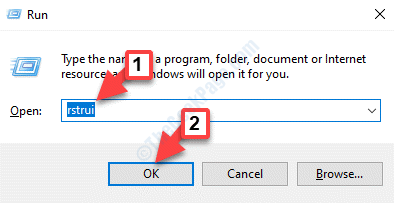
3. solis: Iekš Sistēmas atjaunošana noklikšķiniet uz Nākamais.
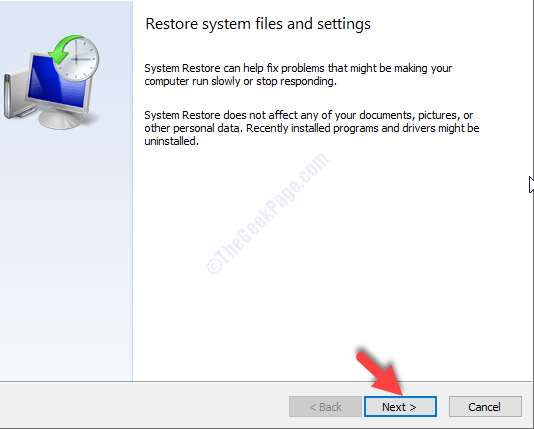
4. solis: Pēc tam konfigurācijas izvēlnē atzīmējiet izvēles rūtiņu blakus Rādīt vairāk atjaunošanas punktu uz leju.
Tagad sarakstā atlasiet atjaunošanas punktu, kurā norādīts datums pirms BSoD problēmas, un noklikšķiniet uz Nākamais.
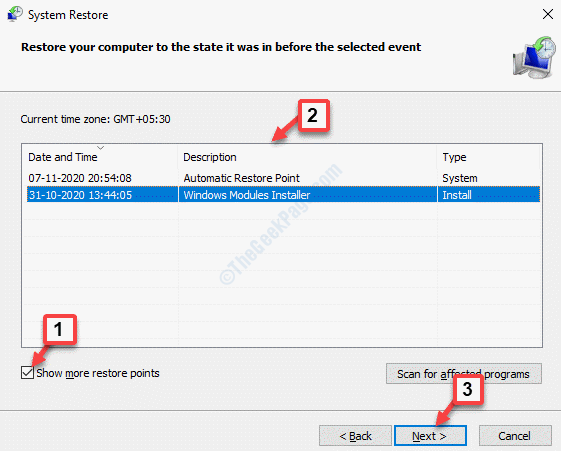
5. darbība: Nākamajā logā noklikšķiniet uz Pabeigt un pēc tam noklikšķiniet uz Jā uzvednē, lai apstiprinātu.
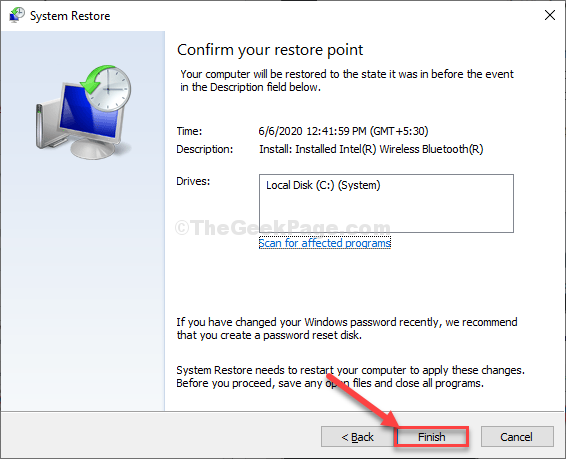
Tas aizņem kādu laiku, tāpēc pacietīgi gaidiet. Pēc pabeigšanas sistēma tiks restartēta un atgriezīsies iepriekšējā stāvoklī, kad tā darbojās labi.
Tagad BSoD kļūdas kods - 0x135 būtu jāpazūd.
Tomēr, ja neviena no iepriekš minētajām metodēm nedarbojas, tas varētu būt saistīts ar bojātiem sistēmas failiem. Šādos gadījumos varat palaist tīru instalēšanu, kuru var palaist bez saderīga instalācijas datu nesēja (USB / DVD), un to var izdarīt tieši no Windows 10 sistēmas GUI izvēlnes. Tomēr pārliecinieties, ka esat izveidojis sistēmas datu dublējumu. Bet, tā kā jūs nevarat palaist sistēmā Windows BSoD kļūdas dēļ, varat sekot šo procesu, lai dublētu datus, neinstalējot sistēmā Windows 10.
Alternatīvi, jūs varat palaist labošanas instalēšanu, kas palīdzēs atsvaidzināt Windows failus bez nepieciešamības dublēt datus. Tomēr šim nolūkam jums būs nepieciešams sāknējams datu nesējs operētājsistēmai Windows 10. Lūk kā izveidot bootable USB vai multivides remonta instalēšanai.